Como impedir que os aplicativos salvem arquivos na sua área de trabalho no Windows 10
Uma das piores maneiras de adicionar confusão aos nossos computadores é salvar tudo na área de trabalho. É um local de fácil acesso e os arquivos são sempre salvos sob a suposição de que é temporário. Depois de concluir o arquivo, você o moverá para uma pasta devidamente rotulada. Isso nunca acontece. Arquivos bagunçam a área de trabalho. Se desejar, você pode se forçar a salvar arquivos em um local adequado. Para fazer isso, você pode impedir que os aplicativos salvem arquivos na área de trabalho. Aqui está como.
Desativar local de salvamento da área de trabalho
Para impedir que os aplicativos salvem arquivos na sua área de trabalho, você pode usar um recurso do Windows 10 chamado Acesso Controlado. Esse recurso foi adicionado em abril de 2018 na compilação 1803. Verifique se você está executando esta versão antes de tentar usá-la.
Digamos que você esteja propenso a salvar arquivos na sua área de trabalho e use o Chrome para fazer o download de arquivos ou que queira salvar todos os seus projetos do Photoshop na sua área de trabalho. Você deseja que cada aplicativo não consiga salvar arquivos lá, para que não fique tão confuso.
Abra o Centro de Segurança do Windows Defender clicando duas vezes em seu ícone na bandeja do sistema. Vá para Proteção contra vírus e ameaças>Proteção contra Ransomeware. Ative o acesso controlado a pastas.
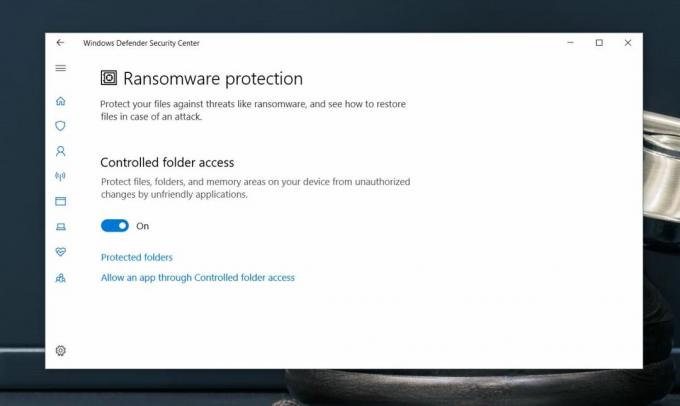
Sua área de trabalho é incluída automaticamente na lista de pastas nas quais os aplicativos não têm permissão para salvar arquivos.

Há uma limitação para isso; você precisará acessar a caixa de diálogo Salvar como em um aplicativo antes de ser solicitado a não salvar o arquivo no local selecionado. Não há nada que o impeça antes disso; portanto, é necessário executar algumas etapas antes que o bloqueio apareça.

Se desejar, você pode adicionar outras pastas e impedir que os aplicativos salvem arquivos nela. Você também pode adicionar exceções, ou seja, permitir que alguns aplicativos selecionados salvem arquivos na área de trabalho (se for necessário) e evite que todos os outros o façam.
Há uma opção para adicionar exceções de aplicativos na mesma tela em que você ativa / desativa o Acesso controlado a pastas. Devemos mencionar que, se você habilitar esse recurso, não se esqueça de ativar o recurso. A mensagem de erro que você recebe quando um arquivo falha ao salvar não informa que o Acesso controlado a pastas está impedindo que ele salve arquivos. Parece que algo deu errado. Você precisa de direitos administrativos para ativar / desativar esse recurso, adicionar pastas a ele e adicionar exceções a aplicativos.
Pesquisa
Postagens Recentes
Feel The Wheel: controle a opacidade e o tamanho das janelas com a roda do mouse
A principal razão pela qual eu gosto do Windows é que ele possui um...
Quick Crypt: Criptografar arquivos e definir agendar uma data de exclusão para eles
A criptografia de arquivos é fundamental para proteger seus dados a...
Como transformar o Windows 7 em Windows 8 [Skin Pack]
Houve muito burburinho em relação ao próximo Windows 8 com capturas...



![Como transformar o Windows 7 em Windows 8 [Skin Pack]](/f/fb110b1e36b8ae5b605a1707fa103e3d.jpg?width=680&height=100)